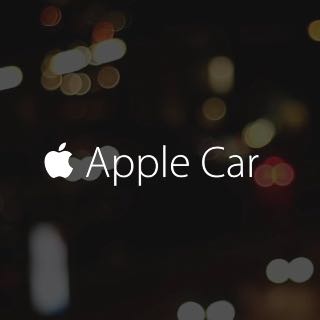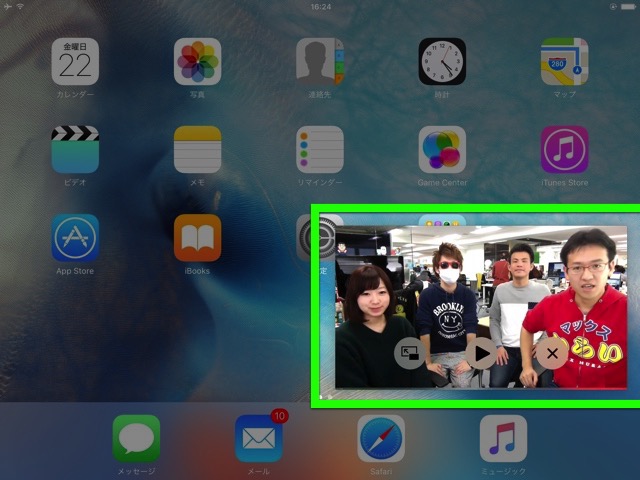
iPadだけの機能として、アプリを切り替えても、ビデオを別ウィンドウで再生し続ける『ピクチャ・イン・ピクチャ』があります。
これでながら見が快適!・・・と思いきや、YouTubeアプリは未対応。Safariで再生中のビデオはページを移動したり、タブを閉じたりすると再生が終わってしまうのです。
そんな不満をすべて解消できるのが『CornerTube』です。
※ 対応機種はiOS 9をインストールしたiPad Air以降、iPad Pro、iPad mini 2以降のデバイスです
なぜ別のアプリが必要?
その理由は、iOS 9とYouTubeアプリの仕様にあります。
iOS 9のピクチャ・イン・ピクチャはアプリで再生していたビデオを引き継ぎ、別のウィンドウで再生し続ける機能です。
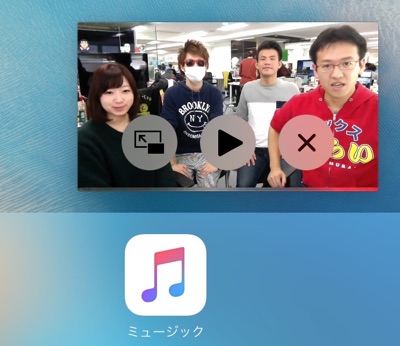
そのため、Safariでページから移動したり、タブを閉じたり、Safariを終了したりすると、ビデオの再生が終了してしまいます。
YouTubeアプリは通常と異なる仕組みでビデオを再生しています。さらにリンクをコピーしてSafariで開こうとしても、YouTubeアプリが起動するのでピクチャ・イン・ピクチャが使えません。
そこでCornerTubeの出番となるわけです。
使い方
SafariでYouTube動画のタイトルを長押し。すると、メニューが表示されるので【コピー】をタップします。ビデオを再生する前の状態で行ってください。
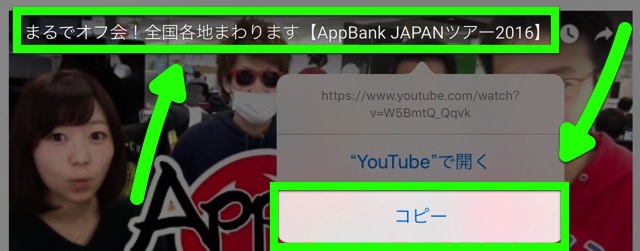
YouTubeアプリの場合はビデオ右上の【→】をタップし、【リンクをコピー】をタップしましょう。
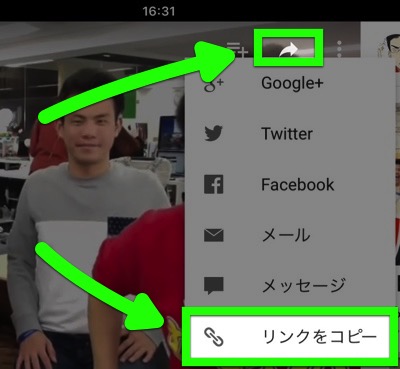
(© Google Inc.)
リンクをコピーしたらCornerTubeを開きます。
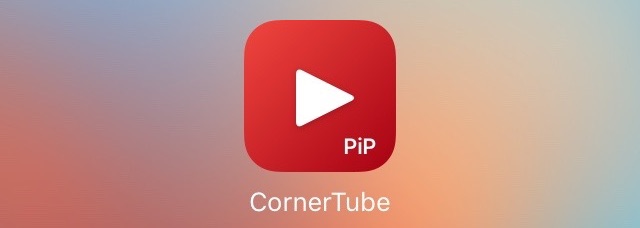
(© Tiny Whale)
動画の再生が始まるので、画面右下のボタンをタップします。すると・・・
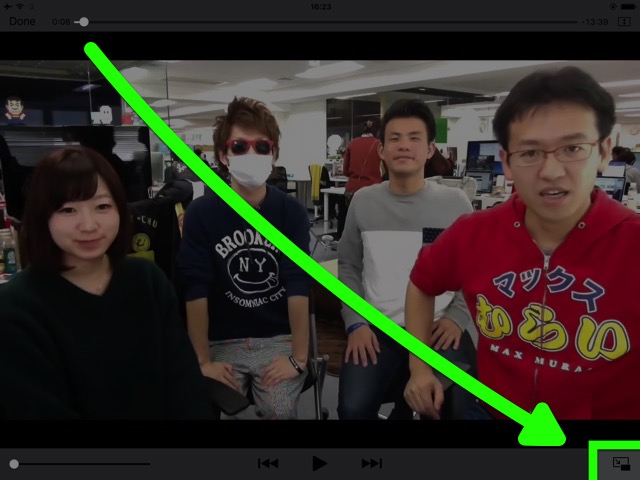
ピクチャ・イン・ピクチャモードになります。
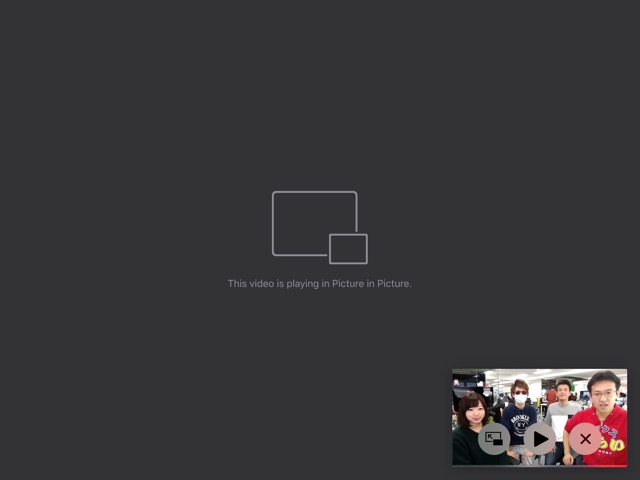
そのままホームボタンを押せば、ホーム画面に小さく動画が表示されます。ほかのアプリを開いてもOK。Safariでタブやページ移動を気にする必要はありません。
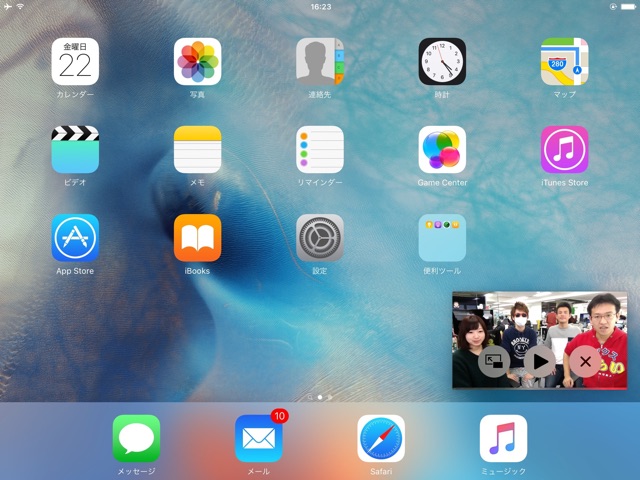
知っておくと便利な技
写真と同じように、ピンチアウト(2本の指で広げる)とピンチイン(2本の指で縮める)でビデオのサイズを調整できます。

ビデオをタップしたまま画面の左右に持っていくと、ビデオを一時的に収納。再生は続きます。【<】をタップすると、元に戻ります。
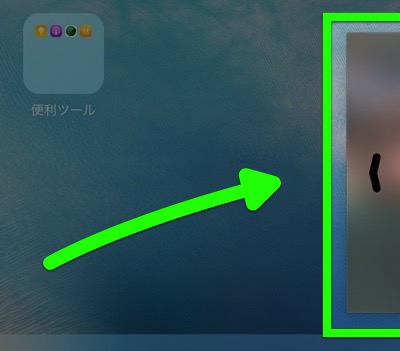
YouTubeのながら見をもっと快適にしたい方にオススメです!
ただしピクチャ・イン・ピクチャが使えるのは、iOS 9をインストールしたiPad Air以降・iPad Pro・iPad mini 2以降のデバイスに限られます。ご注意ください。
| ・販売元: Tiny Whale Pte. Ltd. ・掲載時のDL価格: ¥240 ・カテゴリ: ユーティリティ ・容量: 4.1 MB ・バージョン: 1.0 |